Top 3 WMV Video Joiners for at flette WMV -filer sammen
WMV (Windows Media Video) er et almindeligt Microsoft-containerformat, der kan afspilles naturligt af Windows Media Player. Det er specielt lavet til Windows -operativsystemet. Så du kan nemt få adgang til og få mange WMV -filer på en Windows 10/8/7 pc. Har du brug for det join MKV-filer sammen for at blive betragtet som en hel sekvens?

Dette indlæg fortæller dig 3 enkle og effektive måder at flette WMV -klip. Uanset om du bruger en Windows -pc eller en Mac, når du vil kombinere to eller flere WMV -dele sammen, kan du nemt vælge en passende MKV -fusion for at deltage i WMV -filer.
Hvis du vil slutte flere WMV -klip sammen, kan du stole på en gratis online videofusion. Der tilbydes et stort antal WMV snedkerværktøjer på markedet, som kan hjælpe dig med at fusionere WMV. Her anbefaler vi det populære Gratis videofusion for dig. Det understøtter mange almindeligt anvendte videoformater, herunder WMV, MP4, MOV, FLV, AVI, MKV og mere. Du kan tage følgende guide til at deltage i MKV-filer gratis.
Åbn enhver webbrowser på din computer, enten en Windows 10/8/7 pc eller en Mac, søg efter og gå til dette MKV -fusions freeware -websted.
Når du kommer til siden, skal du klikke på Tilføj video til sammenlægning knappen, og følg derefter instruktionerne på skærmen for gratis at installere en launcher i lille størrelse til WMV-filernes kombination. Efter installationen vises et pop-up-vindue på skærmen, så du kan vælge og uploade dine WMV-klip. Denne webbaserede WMV-fusion er helt gratis og 100% sikker.

Vælg den rigtige outputvideoopløsning og -format for den fusionerede WMV-fil. Klik derefter Flet nu knap for at begynde at slutte sig til MKV -filer. Under dette trin skal du sikre dig, at de tilføjede WMV -klip er i den rigtige rækkefølge. Du har lov til at tilføje flere videoklip baseret på dit behov.

Vælg en destinationsfilmappe for den fusionerede WMV. Derefter starter WMV -videosammensmeltningsprocessen. Når du får Deltag med succes meddelelse, klik på knappen OK for at afslutte WMV-sammenlægningen.

Windows Movie Maker er en officiel videoredigerer til Windows -brugere, der kan slutte WMV -filer sammen. Hvis du bruger en Windows 7-computer og har Windows Movie Maker installeret, kan du bruge den direkte til at flette WMV.
Åbn Windows Movie Maker på din computer, klik på Tilføj videoer og fotos knappen under
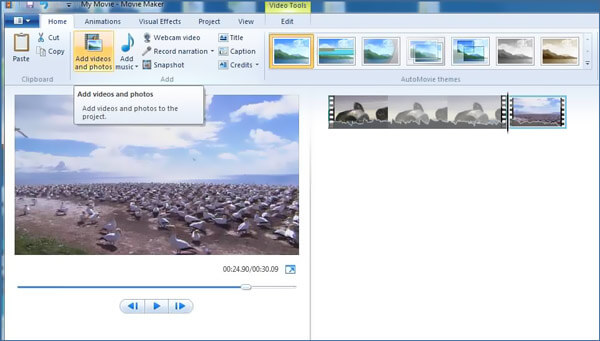
Du skal trække og lægge alle dine WMV -filer i Windows Movie Maker storyboard rude. For at kombinere WMV -klip sammen til en stor video skal du placere dem i den rigtige rækkefølge.

Inden fletning kan du klikke på knappen Afspil for at få vist den fusionerede videoeffekt. Klik derefter på Movie Maker fane, der er placeret i øverste venstre hjørne for at gemme og eksportere den flettede WMV -fil.
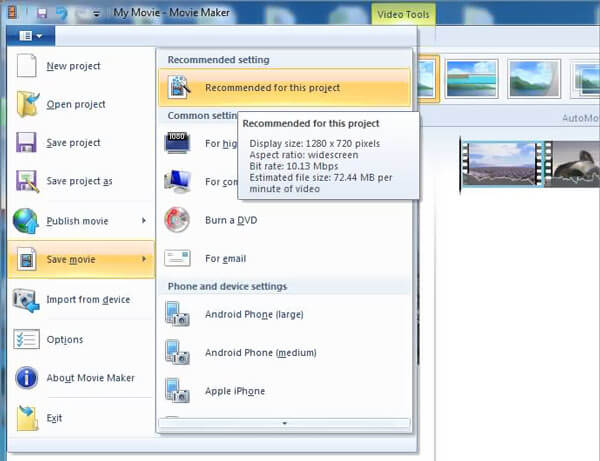
Bemærk, at Windows Movie Maker ikke længere er tilgængelig til Windows 10. Hvis du bruger et nyt Windows-system, kan du ikke bruge det til at deltage i WMV-filer. I stedet kan du stole på dens Fotos-app for at få arbejdet gjort.
Når du fletter WMV, har du muligvis også brug for andre redigeringsfunktioner som klip, beskær, roter og mere. Så her introducerer vi dig med en kraftfuld videoredigerer, Video Converter Ultimate. Den har mulighed for at kombinere to eller flere videoklip uden kvalitetstab. Endnu vigtigere er det, at det er designet med alle de grundlæggende redigeringsfunktioner, du har brug for. Det giver dig endda mulighed for tilføj nye undertekster og lydspor til video.
Gratis download, installer og kør dette alle-funktionelle WMV-fusionsværktøj på din computer. Klik på Tilføj filer knappen for at tilføje dine videofiler. Udover WMV understøtter den også MP4, MOV, FLV, AVI, MKV, MPEG, VOB og mere.

Når du har importeret alle videoklip, kan du bruge forskellige redigeringsfunktioner til at redigere dine videoer og justere outputeffekter. Derefter skal du sætte kryds ved Indsæt i en fil boks foran Konverter alle i nederste højre hjørne.

Vælg det outputformat, du har brug for, fra Konverter alle til. Klik derefter på Konverter alle knappen for at begynde at flette WMV -filer sammen.

Bruges WMV stadig?
Ja, WMV-formatet er stadig meget udbredt i Windows-systemet. Hvis du er Windows-bruger, kan du nemt få adgang til masser af WMV-filer, mens du bruger din computer.
Kan jeg spille WMV på tv?
WMV -filer fungerer godt med Windows -system, Windows Media Player og kompatible programmer. Mange smarte tv understøtter WMV -formatet. Der er flere metoder til at se WMV-filer på et tv, afhængigt af din computermodel og tilgængeligt tv-tilbehør. Du kan også vælge at konverter WMV til MP4 for bedre afspilning.
Hvorfor afspilles WMV-filen ikke?
Du skal vide, at WMV-formatet ikke er kompatibelt med Apple-enheder og standardprogrammer som QuickTime Player. Hvad mere er, selv om du prøver at afspille en WMV-fil ved hjælp af Windows Media Player, kan du ikke åbne den, hvis du ikke har en korrekt version af codec'et, eller hvis codec'et er korrupt. I så fald kan du stole på en tredjepartsspiller som VLC, PotPlayer eller MPlayer til at hjælpe dig med at se WMV -filer.
Efter at have læst dette indlæg kan du få 3 gode WMV -fusioner til at hjælpe dig med at kombinere flere WMV -filer sammen. For flere spørgsmål vedr hvordan man slutter sig til WMV -filer, kan du give os en besked.
Mere Reading
Sådan afspilles WMV-filer på Mac OS X / 11
Vil du finde den bedste løsning til at afspille WMV-filer på Mac? Dette indlæg viser 4 gratis måder at åbne WMV-filer på Mac OS X / 11 på.
Spil WMV på iPhone - 5 bedste tilgange til at nyde WMV-film på iOS-enheder
Når du vil afspille WMV-videoer på iPhone eller iPad? Du kan vælge en WMV-medieafspiller eller konvertere WMV til iPhone-kompatible formater fra artiklen.
WMV på Android - 4 bedste måder at spille WMV på Android-telefoner og tablets
Er det muligt at spille WMV på Android-telefoner / tablets? Du kan lære flere detaljer om de 4 effektive WMV-afspillere til Android til afspilning af WMV-videoer fra artiklen.
Sådan åbnes WMV i QuickTime - 2 effektive metoder, du bør kende
Hvordan rettes fejlmeddelelsen QuickTime kan ikke åbne WMV-fil på din MacBook? Bare lær mere om fejlfinding og tips til at afspille WMV-videoer med QuickTime.